Spotify は、デジタルメディアの無限の空間で利用できる主要なデジタルオーディオストリーミングサービスのXNUMXつです。 Spotify クラシックから最新の音楽、アルバム、プレイリスト、ポッドキャスト、アーティストに至るまで、あらゆるジャンルの膨大な音楽ライブラリを作成することに誇りを持っています。 その並外れたライブラリは別として、 Spotify また、ほとんどのユーザーまたはサブスクライバーで急上昇しており、フォロワーの点で無敵になっています。
の利点について話すと、 Spotify、それらの XNUMX つは、それが与えるということです Spotify ユーザーはアプリのコンテンツを Web サイトに自由に埋め込むことができます。 そういえば、 Spotify は、すべての Web サイト作成者が Web サイトの構造をアップグレードするために使用したいと思うアプリです。 埋め込み方法を知りたい方へ Spotify プレイリスト、これはそうするチャンスです。 埋め込み方法については、以下をお読みください。 Spotify ウェブサイト上のプレイリスト。
記事の内容 パート1 何ですか Spotify 埋め込みコード?パート 2. を埋め込む方法 Spotify あなたのウェブサイト上のプレイリスト?パート3。取得する方法 Spotify プレミアムなしのプレイリスト?パート4。 概要
埋め込みコードは通常、 HTML言語 エンドユーザーがプラットフォームまたはWebサイトにコピーして貼り付けること。 埋め込みコードは通常、アイテムの高さと幅を提供するリンクです。 曲、ビデオ、アルバム、プレイリストなどのコンテンツには、コピー可能なコードが埋め込まれており、現在のWebサイトにインポートされます。 のようなアプリケーション Spotify などは、ユーザーに埋め込みコードを提供します。 そうすれば、ユーザーはサイトにアクセスするすべての人とトラックを共有できます。
特定の Web サイトでは、ユーザーが単にリンクを貼り付けることができるため、 Spotify 必要なトラックやプレイリストを簡単に追加できます Spotify 埋め込みコードをコピーすることなく、プレイリストをウェブサイトに追加できます。 以下に詳細な手順を示します。
ステップ1 に行く Spotify 共有したいトラックを選択し、XNUMX 点アイコンを選択します。
ステップ 2. 次に、「共有」をクリックし、「リンクのコピー」を選択します。 これで、リンクがコンピュータのクリップボードにコピーされるはずです。
ステップ 3. Web ページに戻り、(+) アイコンをクリックして、ミュージック ブロックを追加します。
ステップ 4. 新しい音楽ブロックの音符アイコンを押して、 Spotify リンクをクリックします。
ステップ 5. 緑色のチェックマークをクリックして保存します。
埋め込み Spotify あなたのウェブサイトへのプレイリストは、それがそれに個人的なタッチを加えるので、それが目立つのを助けます。 それに加えて、あなたはまたあなたのブランドをさらに確立する機会を得ます。 そして、あなたのウェブサイトの訪問者とのエンゲージメントと経験を作成します。 さらに、プレイリストをいつでもキュレートしてカスタマイズし、Webサイトに掲載することができます。 さらに、あなたのようなWebサイトの所有者は、すべてのDRM保護に沿った制限について心配する必要はありません。 Spotify トラックの権利を引き受けようとしているのではないので、コンテンツ。 では、どうしますか? 以下でそれらをチェックしてください。
ステップ1。 オープン Spotify アプリをコンピュータにインストールし、正しいユーザー名とパスワードを使用してアカウントにログインします。
ステップ 2. 目的の曲またはプレイリストを検索し、それを右クリックして、「共有」>「プレイリストを埋め込む」を選択します。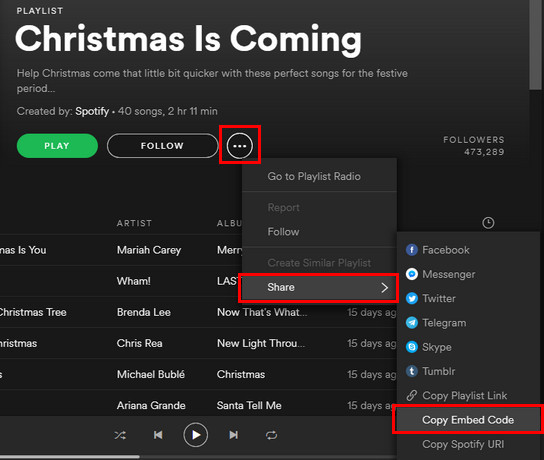
ステップ 3. プレイリストの埋め込みウィンドウが表示されます。 Spotifyを使用すると、プレイリストの外観をカスタマイズできます。 または、[コピー] ボタンをクリックしてコードをコールボードにコピーすることもできます。 COPYボタンの横にある「コードを表示」オプションをチェックすると、コードを表示できます。
ステップ 4. Web サイトに戻り、コードをブログまたは Web サイトの HTML エディターに貼り付けます。 変更を保存すれば完了です。 追加できるようになりました Spotify をサポートするウェブサイトへのプレイリスト Spotify iframe タグ。
あなたはあなたがあなたの手に入れることができることを知っていました Spotify プレミアムなしのプレイリスト? まあ、それは事実です。 時々、それは少し重くなりすぎて、月額サブスクリプションにお金を割り当てるだけで何かを聞くことができなくなります Spotify プレイリスト。 プレミアムを取得することには利点がありますが、それでも無制限にアクセスすることはできません。 あなたはあなたがあなたを手に入れることを約束するコンバータープログラムについて聞いたことがあるかもしれません Spotify プレイリストですが、結局のところ、あなたの期待とあなたが得る現実との間には大きな違いがあります。
TuneSolo Spotify 音楽コンバーター 最高のXNUMXつです Spotify あなたが得ることができるプレイリストコンバータ。 それは非常に使いやすく、他のすべてのデバイスと互換性があり、あなたの時間を大切にします。 これがあなたがそれから何を得ることができるかについてのスニークピークです:

ステップ1。 インストール TuneSolo Spotify 音楽コンバーター
ステップ 2. ソングリンクのコピー&ペーストを使用するか、ファイルをドラッグして XNUMX つ以上を追加します Spotify 必要なプレイリストトラック

ステップ3.「出力形式」を選択し、「すべて変換」をクリックして開始します。 Spotify プレイリストのダウンロードと変換

ステップ 4. 変換されたファイルを確認する Spotify 「出力ファイルの表示」をクリックしてプレイリストを追跡します。
あなたのウェブサイトにサービスや製品を宣伝、販売、または紹介させることは、注目を集め、エンゲージメントを生み出し、そしてもちろんあなたのブランドを確立するための素晴らしい方法です。 あなたがあなたのウェブサイトに表示しているものとは別に、人々はあなたのウェブサイトをナビゲートすることによって彼らが気分が良いときに誘惑されます。 あなたが立てた音楽のおかげで、物事ははるかに良くなりました。
しかし、間違いなく、プレイする必要があります Spotify プレミアムなしのプレイリストはあなたができる最善のことです。 ダウンロードを選択してリスニング体験を向上させる TuneSolo Spotify あなたを変換するためのミュージックコンバータ Spotify プレイリスト!
Copyright © 2025 TuneSolo Software Inc.無断複写・転載を禁じます。
コメントを書く
1.君の名は。
2.あなたの電子メール
3.あなたのレビュー
送信